PDF怎么转换为CAD文件?这两种方法你的会
发表时间:2020年7月6日 星期一
在日常的办公中,我们常见的文件格式就是PDF格式的,因为PDF文件的安全性是比较高的,可以避免不小心触碰到键盘修改文件内容,而且PDF文件便于进行文件的传输。但是有时候也需要将PDF转换成CAD,那么PDF文件怎么转换为CAD文件?下面就来给大家分享两个转换方法。

一、软件转换
借助软件:迅捷CAD转换器
免费下载
准备工具:PDF文件
操作步骤:
1.首先需要我们打开要使用的CAD版本转换器,之后软件就会自动跳转到转换器的功能界面中。
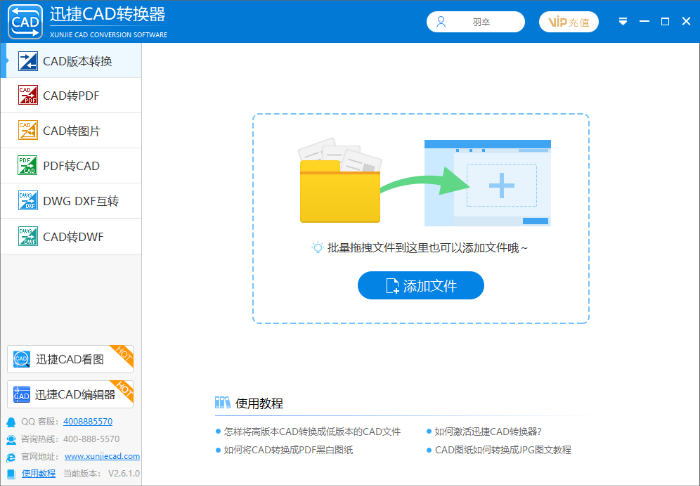
2.接下来,在点击软件左侧功能中的“PDF转CAD”选项。紧接着在点击界面上方中的“添加文件”,把需要转换的PDF文件进行添加,也可以直接将PDF文件拖拽到软件界面中添加。
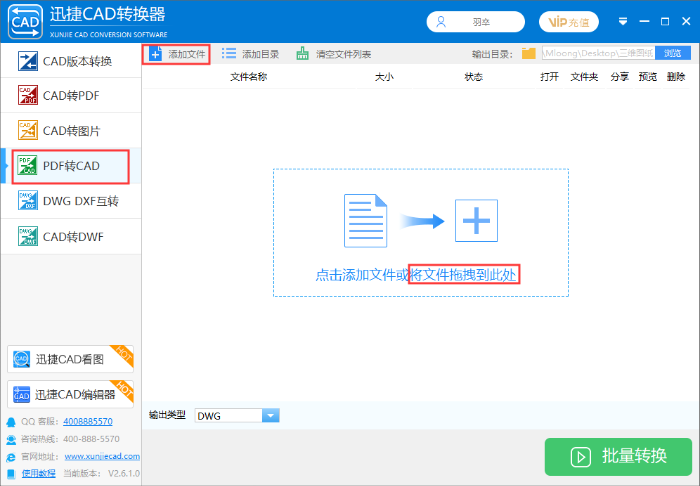
3.在下方中对文件转换的“输出类型”进行设置,有dwg和dxf两种格式。大家转换中根据转换的需求进行相应的格式选择。点击“输出目录”中的“浏览”按钮,设置好文件转换后保存的位置。
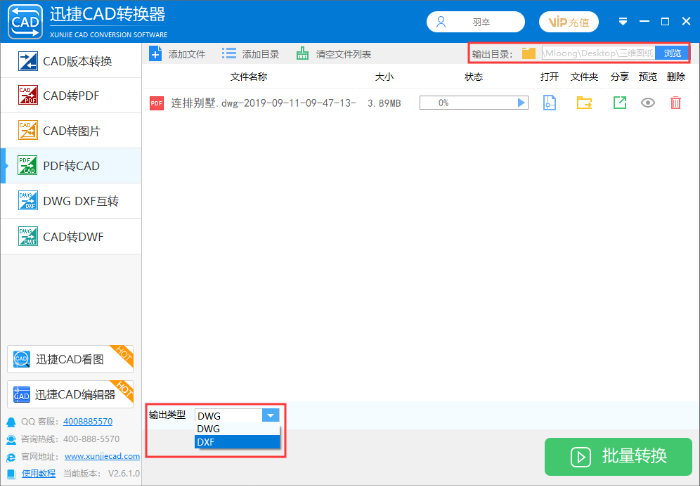
4.以上操作都完成之后,在点击软件右下角中的“批量转换”按钮进行转换,在上方状态栏中为满格时就表示PDF转CAD文件转换成功了。
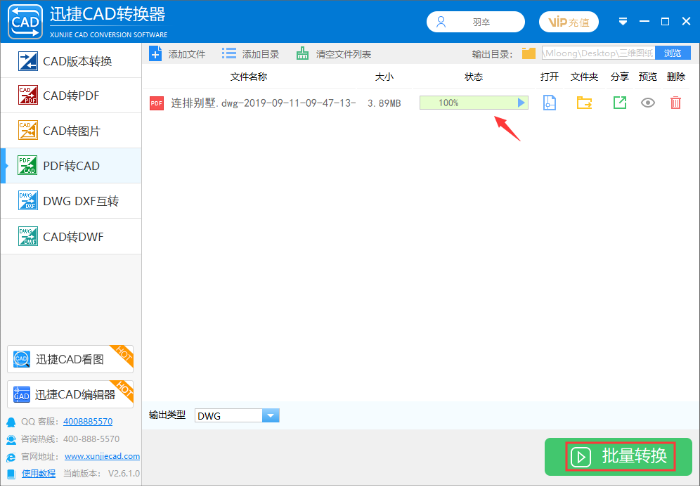
二、在线转换
使用工具:PDF文件
操作步骤:
1.将上方的网址输入到浏览器中,就可以进入到迅捷CAD的在线转换界面中,可以点击界面工具栏中的“PDF转CAD”选项。
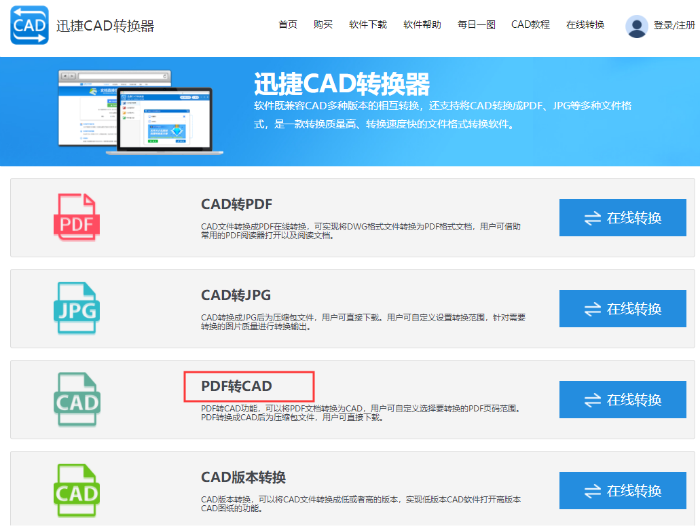
2.进入到PDF转CAD的在线转换页面后,使用鼠标“点击选择文件”按钮,将转换的PDF文件进行添加,文件添加完成后对转换的页码、以及转换格式进行设置。之后在点击“开始转换”。
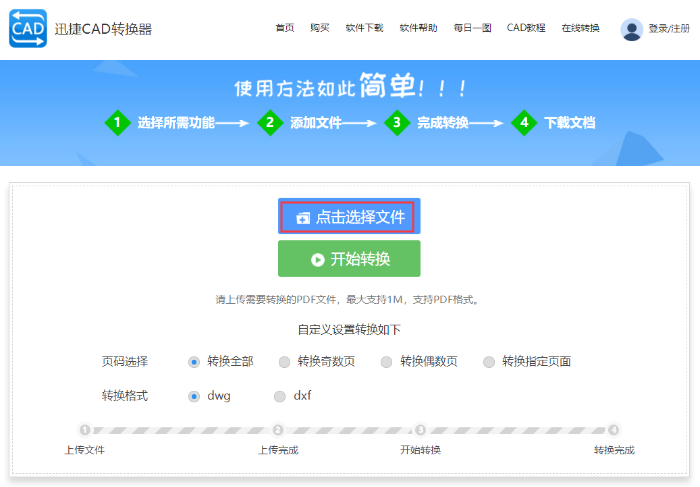
3.稍微等待一下就可以将PDF转换成CAD文件了,之后在点击界面中的“打开文件”,在弹出的小弹窗中将转换完成的文件进行下载到桌面上。
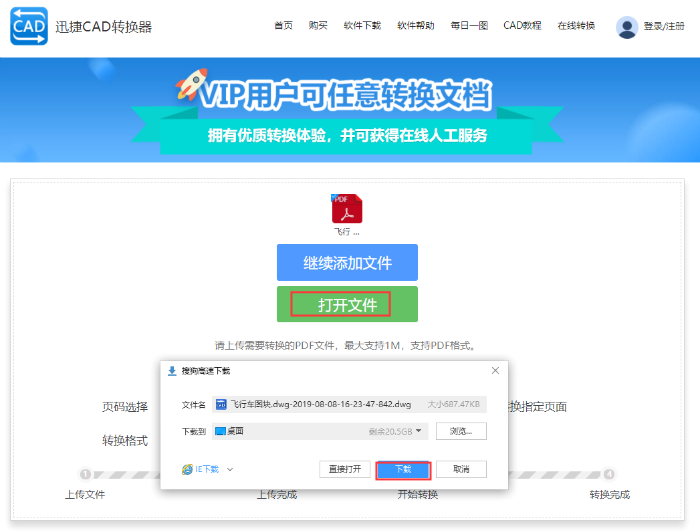
4.而后,就可以返回电脑桌面中查看转换完成的CAD图纸文件了。

好了,以上就是给大家分享的PDF怎么转换为CAD文件的具体操作方法啦。感兴趣的伙伴们可以去试一试哈。















